الاتصال السريع لموزيلا فايرفوكس: تعليمات للتطبيق
تعد الإشارات المرئية إحدى الطرق الأكثر فاعلية للوصول السريع إلى صفحات الويب المحفوظة. التوسع الأكثر شعبية ووظيفية في هذه المنطقة هو Speed Dial for Mazil.
Speed Dial هو إضافة لبرنامج Mozilla Firefox ، وهي صفحة تحتوي على علامات تبويب مرئية. الوظيفة الإضافية فريدة من نوعها من حيث أنها تحتوي على حزمة ضخمة من الميزات التي لا يمكن أن تتباهى بها مثل هذه الملحقات.
محتوى
كيفية تثبيت FVD Speed Dial لـ Firefox؟
يمكنك الانتقال فورًا إلى صفحة تنزيل رابط تنزيل الطلب السريع في نهاية المقالة ، والعثور عليها بنفسك في المتجر الإضافي.
للقيام بذلك ، انقر فوق زر القائمة في الزاوية اليمنى العليا من موزيلا فايرفوكس وفي النافذة التي تظهر ، انتقل إلى قسم "الإضافات" .
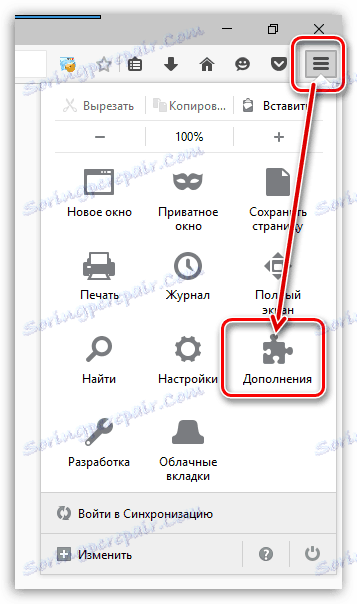
في الزاوية العلوية اليمنى من النافذة التي تفتح ، سيتم فتح سلسلة البحث ، والتي ستحتاج إلى إدخال اسم الوظيفة الإضافية المطلوبة ، ثم اضغط على المفتاح Enter.
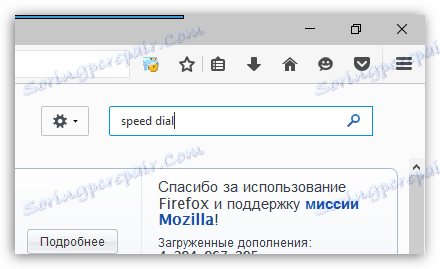
سيكون الأول في القائمة هو الوظيفة الإضافية المطلوبة. لبدء تثبيته ، انقر فوق الزر "تثبيت" على اليمين.
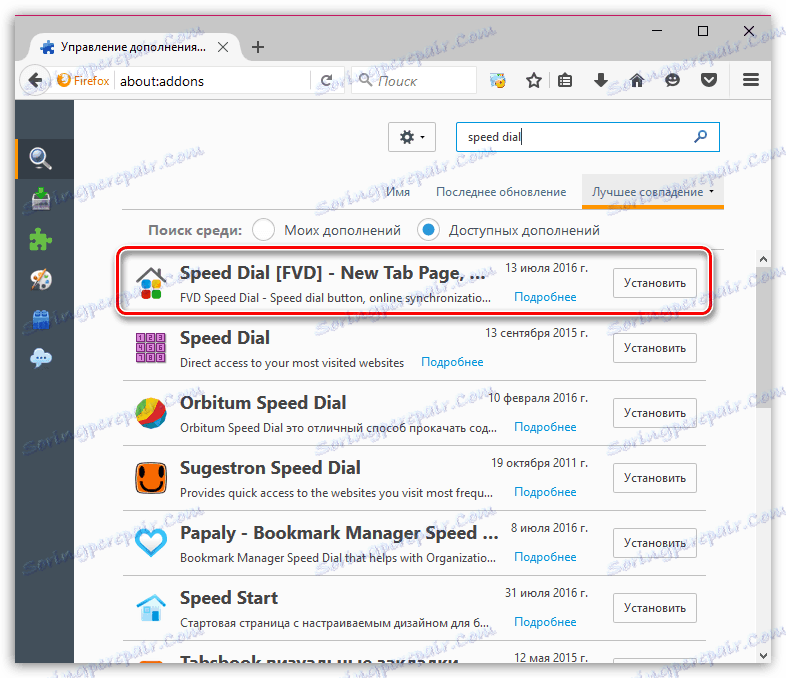
بمجرد اكتمال تثبيت الطلب السريع ، ستحتاج إلى إعادة تشغيل متصفح الويب من خلال النقر على الزر المقابل.
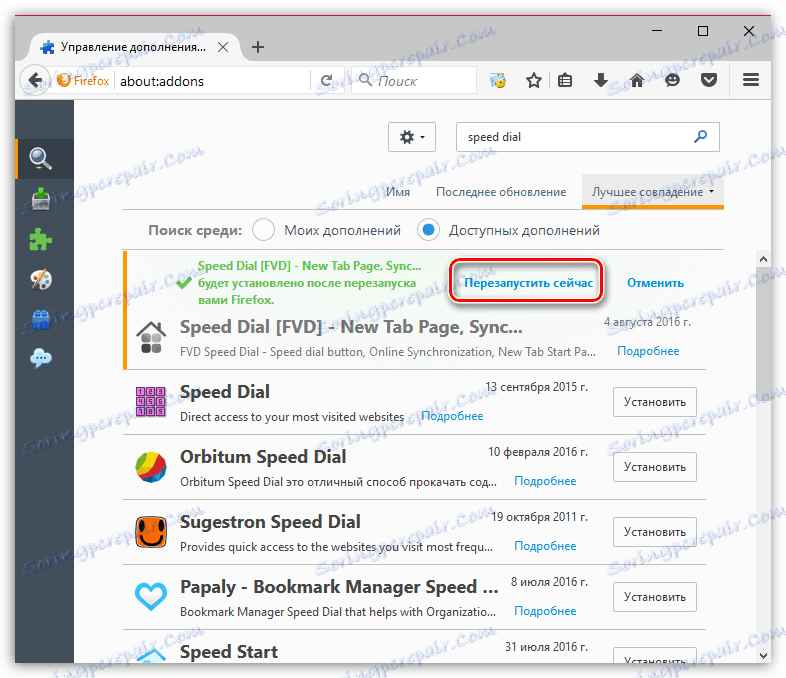
كيفية استخدام الاتصال السريع؟
من أجل عرض نافذة الاتصال السريع ، سيحتاج موزيلا فايرفوكس إلى إنشاء علامة تبويب جديدة.
اقرأ أيضا: طرق لإنشاء علامة تبويب جديدة في متصفح Mozilla Firefox
تظهر نافذة الطلب السريع. في حين أن الإضافة ليست مفيدة للغاية ، ولكن بعد قضاء بعض الوقت في التوليف ، يمكنك جعلها أكثر أداة مفيدة لموزيلا فايرفوكس.
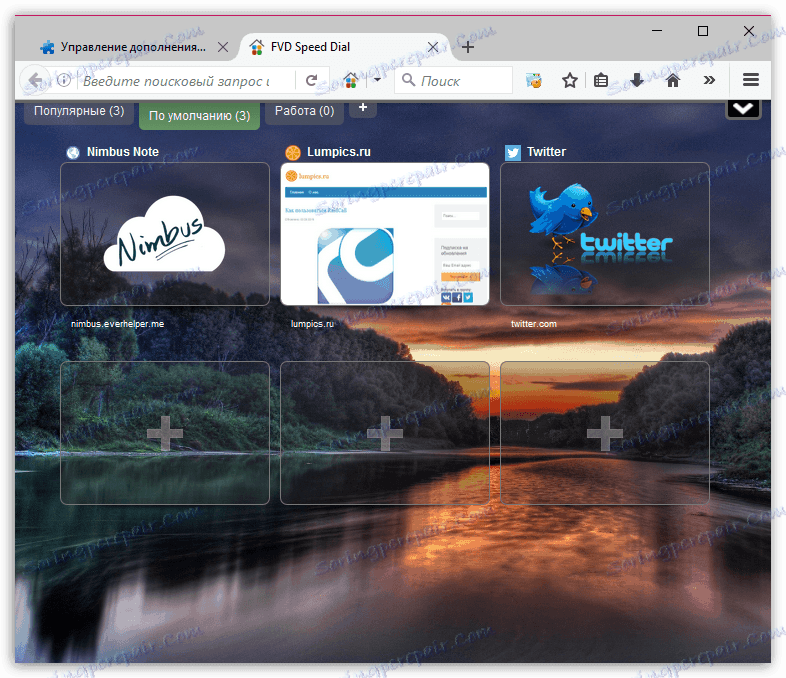
كيف يمكن إضافة إشارة مرئية إلى Speed Dial؟
انتبه إلى النوافذ الفارغة مع الإيجابيات. عند النقر على هذه النافذة ، ستظهر نافذة على الشاشة حيث سيُطلب منك تعيين رابط URL لعلامة مرجعية بصرية منفصلة.
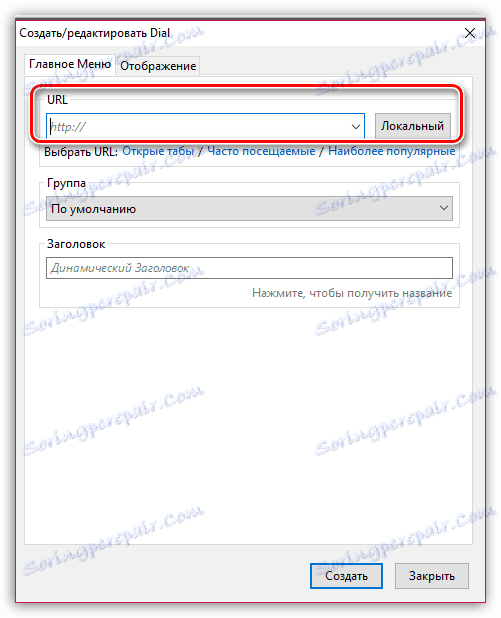
يمكن إعادة تعيين الإشارات البصرية غير الضرورية. للقيام بذلك ، انقر بزر الماوس الأيمن فوق الإطار الذي تم وضع إشارة مرجعية له وحدد "تحرير" في قائمة السياق التي تظهر.
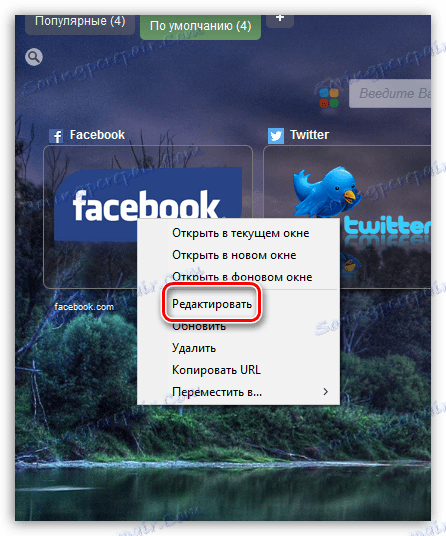
سيتم فتح نافذة مألوفة ، تحتاج فيها إلى تحديث صفحات عنوان URL إلى الصفحة المرغوبة.
كيف تحذف الإشارات المرئية؟
انقر بزر الماوس الأيمن على الإشارة المرجعية وحدد "حذف" من القائمة المعروضة. تأكيد حذف الإشارة المرجعية.
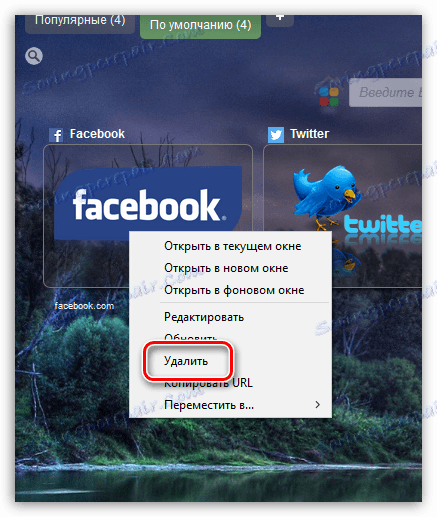
كيف تنقل الإشارات المرئية؟
للعثور على الإشارة المرجعية المطلوبة في أسرع وقت ممكن ، يمكنك ترتيبها بالترتيب المطلوب. للقيام بذلك ، اضغط باستمرار على الإشارة المرجعية بالماوس وانتقل إلى المنطقة الجديدة ، ثم حرر زر الماوس وسيتم قفل الإشارة المرجعية.

كيف تعمل مع المجموعات؟
واحدة من الميزات الأكثر إثارة للاهتمام من سرعة الاتصال الهاتفي هو فرز الإشارات المرئية عن طريق المجلدات. يمكنك إنشاء أي عدد من المجلدات وإعطائها الأسماء المطلوبة: "العمل" ، "الترفيه" ، "الشبكات الاجتماعية" ، إلخ.
لإضافة مجلد جديد إلى "الطلب السريع" ، انقر فوق في الزاوية اليمنى العليا من علامة الإضافة.
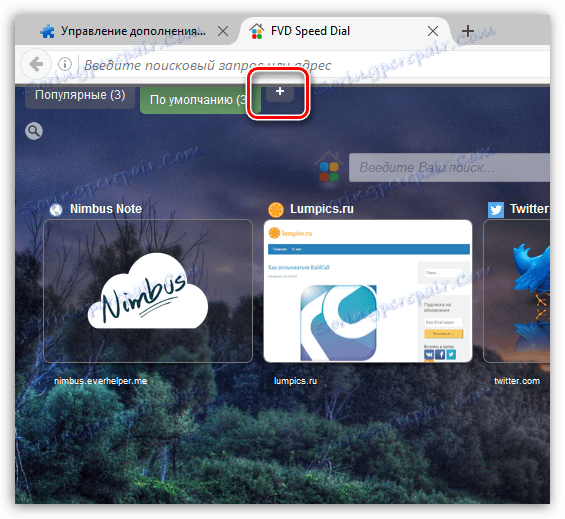
ستظهر نافذة صغيرة على الشاشة ، حيث ستحتاج إلى إدخال اسم للمجموعة التي يتم إنشاؤها.

لتغيير اسم المجموعة الافتراضي ، انقر بزر الماوس الأيمن فوق المجموعة ، وحدد Edit Group ، ثم أدخل اسمك للمجموعة.
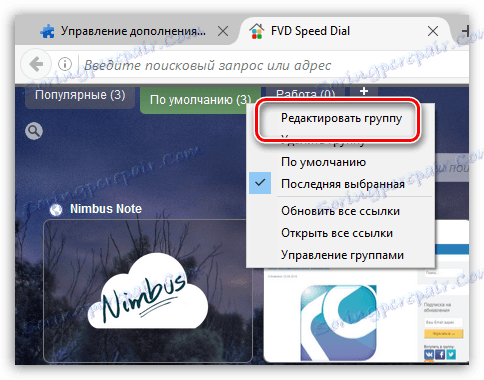
يتم التبديل بين المجموعات في نفس الزاوية العلوية اليمنى - تحتاج فقط إلى النقر على اسم المجموعة باستخدام زر الماوس الأيسر ، وبعد ذلك سيتم عرض علامات التبويب المرئية التي تظهر في هذه المجموعة.
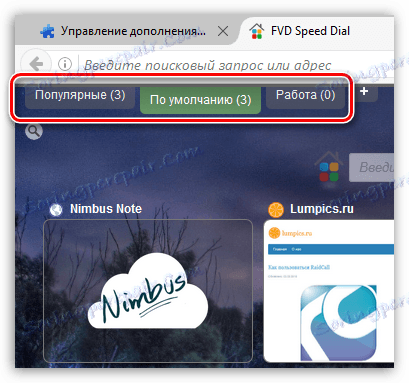
تخصيص المظهر
في الزاوية اليمنى العليا من الاتصال السريع ، انقر على رمز الترس للانتقال إلى الإعدادات.
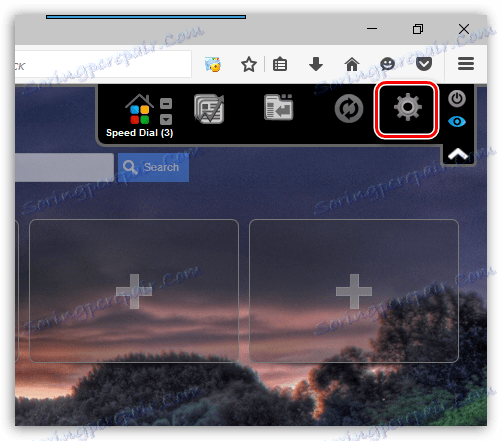
انتقل إلى علامة التبويب المركز. هنا يمكنك تغيير صورة الخلفية للصورة ، ويمكنك تحميل صورتك الخاصة من الكمبيوتر ، وتحديد رابط URL للصورة على الإنترنت.
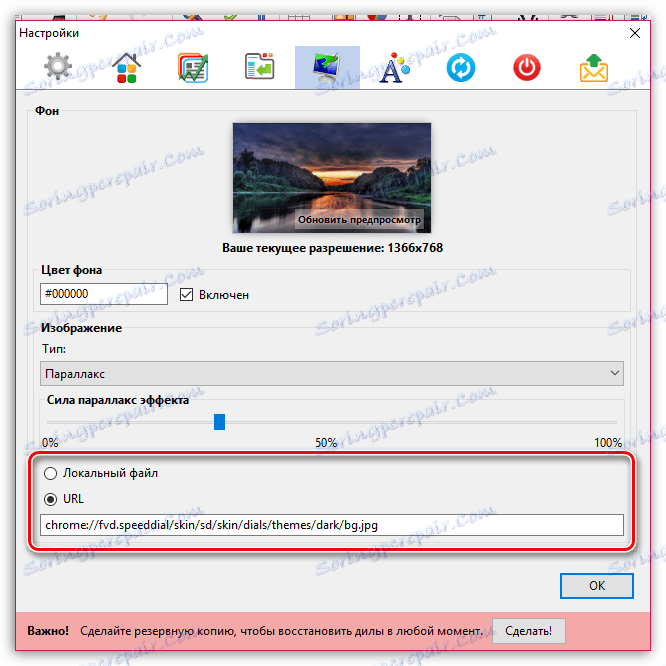
بشكل افتراضي ، تحتوي الوظيفة الإضافية على تأثير مثير للاهتمام لظهور المنظر الذي يغير الصورة قليلاً عندما يتحرك مؤشر الماوس على الشاشة. هذا التأثير مشابه جدًا لتأثير عرض صورة خلفية على أجهزة Apple.
إذا لزم الأمر ، يمكنك ضبط حركة الصورة من أجل هذا التأثير ، وتعطيله تمامًا ، واختيار أحد التأثيرات البديلة (التي لن تنتج تأثيرًا مبهراً مماثلاً).
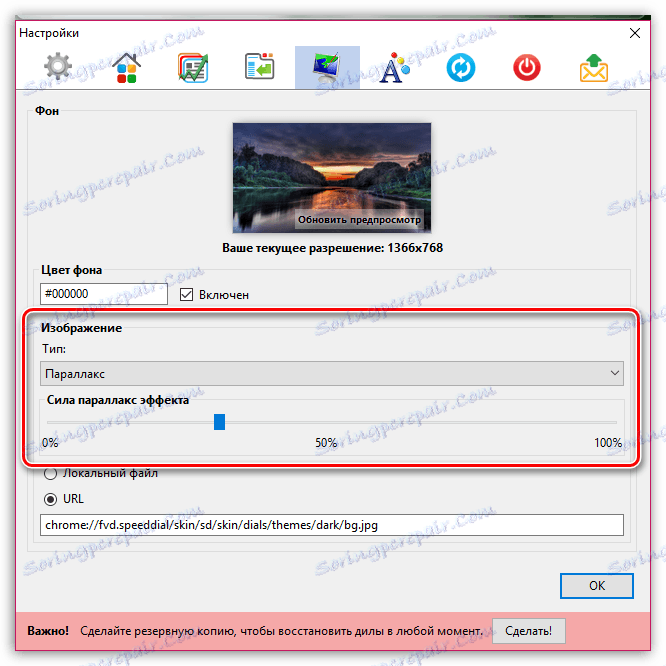
انتقل الآن إلى علامة التبويب الأولى على اليسار ، والتي تعرض الترس. في ذلك ، تحتاج إلى فتح لوحة "الديكور" الفرعية.
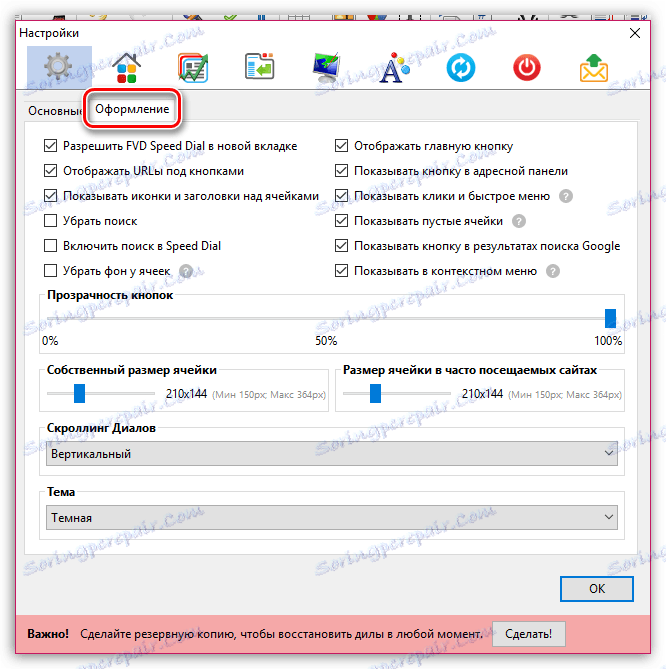
هنا يمكنك تخصيص مظهر البلاط ، بدءًا من العناصر المعروضة وينتهي بحجمها.
بالإضافة إلى ذلك ، هنا ، إذا لزم الأمر ، يمكنك إزالة النقوش تحت البلاط ، واستبعاد سلسلة البحث ، وتغيير السمة من الظلام إلى الضوء ، وتغيير التمرير الأفقي إلى رأسي ، وهكذا.
قم بإعداد المزامنة
ناقص غالبية الوظائف الإضافية لمتصفح فايرفوكس مع وظيفة الإشارات المرئية - وهذا هو عدم التزامن. أنت تقضي الكثير من الوقت والجهد لتحسين عمل الإضافة ، ولكن إذا كنت بحاجة إلى تثبيته لمتصفح على كمبيوتر آخر أو فقط إعادة تثبيت متصفح الويب على جهاز الكمبيوتر الحالي ، فستحتاج إلى تهيئة الوظيفة الإضافية للبرنامج الجديد.
في هذا الصدد ، تم تنفيذ "الاتصال الهاتفي السريع" وظيفة المزامنة ، ومع ذلك ، فإنه لا يتم بناؤها مباشرة بالإضافة إلى ذلك ، ولكن يتم تحميلها بشكل منفصل. للقيام بذلك ، في إعدادات الطلب السريع ، انتقل إلى علامة التبويب الثالثة على اليمين ، المسؤولة عن المزامنة.
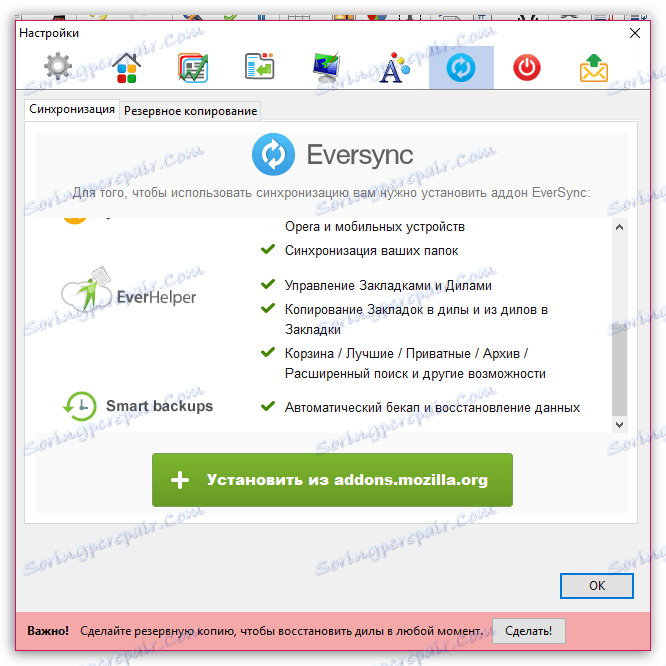
هنا سيعلمك النظام أنه لتهيئة المزامنة ، ستحتاج إلى تثبيت إضافات إضافية لن تقوم فقط بمزامنة بيانات الطلب السريع ، ولكن أيضًا وظيفة النسخ الاحتياطي التلقائي. بالنقر فوق الزر "تثبيت من addons.mozilla.org" ، يمكنك المتابعة لتثبيت هذه المجموعة من الوظائف الإضافية.
وفي النهاية ...
عندما تنتهي من إعداد الإشارات المرجعية البصرية ، قم بإخفاء رمز قائمة الطلب السريع بالنقر فوق رمز السهم.
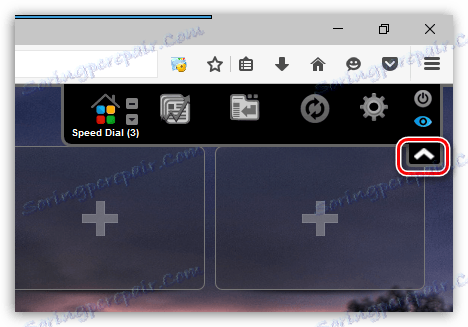
الآن يتم تخصيص العلامات البصرية بشكل كامل ، مما يعني أن الانطباعات عن استخدام موزيلا فايرفوكس ستكون إيجابية للغاية.